Samsung 931BW Manuel d'utilisateur
Naviguer en ligne ou télécharger Manuel d'utilisateur pour Téléviseurs et moniteurs Samsung 931BW. Samsung 931BW Používateľská príručka Manuel d'utilisatio
- Page / 59
- Table des matières
- MARQUE LIVRES


- SyncMaster 931BW 1
- Nguồn điện 2
- Làm sạch và Sử dụng 5
- Các tính năng 10
- Nội dung Hộp 10
- Màn hình Của bạn 11
- Cáp Kết nối 14
- Sử dụng Chân đế 14
- Natural Color 20
- Khái quát 21
- Cài đặt 22
- Chế độ OSD 23
- Định nghĩa Bảng Màu 24
- Định nghĩa Bảng Hình 26
- Định nghĩa Bảng Tùy chọn 26
- Định nghĩa Bảng Hỗ trợ 27
- Bỏ cài đặt 28
- Giải quyết sự cố 29
- Các Nút Điều khiển 33
- Các Chức năng Trực tiếp 33
- Chức năng OSD 37
- Danh sách Kiểm tra 43
- Q & A 45
- Tự Kiểm tra 46
- Đặc tính kỹ thuật 48
- Bộ phận tiết kiệm điện 49
- SAMSUNG WORLDWIDE 52
- điều khoản 54
Résumé du contenu
SyncMaster 931BW Cài đặt trình điều khiểnCài đặt chương trình SyncMaster 931BW
Kiểu Các tính năngRTA Màn hìnhRTA (Response Time Accelerator) Đây là một chức năng dùng để tăng độ cảm ứng của bảng điều khiển nhằm mang lại khả
Sau khi gấp giá đỡMàn hình & Chân đế cố định Tài liệu hướng dẫn Hướng dẫn lắp đặt nhanhPhiếu bảo hành (Không nơi nào làm sẵn)
Nút MENU [ ] Mở trình đơn OSD. Cũng được dùng để thoát khỏi trình đơn OSD hay trở về trình đơn trước. Nút MagicBright™ [] MagicBright™ là tín
sáng. >> Nhấn vào đây để xem một đoạn phim hoạt hình. Các nút điều chỉnh [ ] Các mục điều chỉnh trong trình đơn.Nút Vào [ ] Kích hoạt m
Kiểu Cáp Kết nốiGắn dây nguồn của màn hình vào cổng nguồn điện ở phía sau màn hình. Cắm dây nguồn của màn hình vào ổ cắm điện gần nhất. Sử dụng một
Màn hình và Phần đáy Lắp ráp giá đỡMàn hình này chấp nhận một tấm đệm treo tương thích chuẩn VESA với kích cỡ 75 mm x 75 mm. A. Màn hình B. Tấm
Kiểu Cài đặt Trình điều khiển Màn hình Khi được nhắc bằng hệ điều hành của chương trình điều khiển màn hình, hãy đặt CD-ROM đi kèm với màn hình này
Trình điều khiển màn hình này đang được cấp phép mang MS logo, nên việc cài đặt này không làm hỏng hệ thống của bạn. Trình điều khiển đã được
Chọn mục "Don't search ,I will..." rồi nhấp nút "Next", sau đó nhấp chọn "Have disk". Nhấp nút "Browse
Việc cài đặt chương trình điều khiển màn hình đã hoàn tất. Microsoft® Windows® 2000 Khi thấy thông báo "Digital Signature Not Found&q
Kiểu Ghi chú Không tuân thủ những hướng dẫn theo những biểu tượng này có thể dẫn đến những tổn thương cho cơ thể hoặc làm hư hỏng thiết bị. C
Chọn A:\(D:\Driver), sau đó nhấp nút "OK". Chọn mục "Show all devices", chọn kiểu màn hình tương ứng với màn hình bạn đang kế
máy in hoặc là những hình ảnh khác được quét bằng một máy quét hay máy thu hình kỹ thuật số trông không giống như hình ảnh hiển thị trên màn hình.
Chế độ OSD Chế độ OSD cho phép dễ dàng điều chỉnh các cài đặt màn hình mà không cần thực hiện các bước đã định nghĩa trước. Bạn có thể truy cập mục t
* FĐể biết thêm thông tin, hãy vào trang web MagicTune™ Khái quát | Cài đặt | Chế độ OSD | Cân chỉnh Màu | Bỏ cài đặt |
Định nghĩa Bảng Màu Điều chỉnh “ấm” của màu nền màn hình hay hình ảnh. MagicBright™ 1. Text : Cho các tài liệu hay các công việc có văn bản có
MagicColor bóng màu của một vùng nhất định trên màn hình. Chế độ này cung cấp một giao diện dễ sử dụng và làm nổi bật vùng trình chiếu video của chươ
Định nghĩa Bảng Hình Điều chỉnh các giá trị về Fine (Độ mịn) và Coarse (Độ kết hạt) và Vị trí. Định nghĩa Bảng Tùy chọn Bạn có thể cấu hình Magi
Định nghĩa Bảng Hỗ trợ Cho thấy ID Tài sản và số phiên bản của chương trình, và cho phép sử dụng tính năng Trợ giúp. Position Thay đổi Vị tr
2. Preview(xem trước) Nhấn nút “Preview” (xem trước) trên bảng “Cân chỉnh Màu” Hình trên sẽ xuất hiện. 1. Nhấn nút “View Calibrated” (Xem Cân chỉ
Giải quyết sự cố Hệ thống máy tính hiện tại không tương thích với MagicTune™. Vui lòng bấm OK và nhấp vào “Phím tắt đến trang web MagicTune™để xem
Không nên rút phích cắm ra bằng cách kéo dây điện cũng như không nên chạm vào phích cắm bằng tay ướt. Điều này có thể gây hư hỏng, sốc điện hoặc c
khởi động lại. Vui lòng khởi động lại hệ thống mỗi lần màn hình được thay thế trước khi bạn dùng MagicTune™ Máy báo lỗi do trình điều khiển
Vì Chương trình được Tô sáng đang sử dụng các đường truyền để trao đổi thông tin, vui lòng thoát khỏi chương trình được Tô sáng trước khi bạn truy
Kiểu Các Nút Điều khiển [MENU / ] Mở trình đơn OSD. Cũng được dùng để thoát khỏi trình đơn OSD hay trở về trình đơn trước. [ ] Các nút này cho ph
Trình đơn Mô tảAUTO Khi nhất nút ‘AUTO’, màn hình Tự Điều chỉnh xuất hiện như được thấy trong màn hình động ở trung tâm. Các giá trị về fine (độ
MENU Trình đơn Mô tảKhóa & Mở khóa OSDĐây là một chức năng có thể khóa OSD để duy trì các trạng thái hiện hành của các cài đặt hay ngăn khôn
Trình đơn Mô tả MagicBright™Sau đó nhấn nút MagicBright™ lần nữa để xem qua các chế độ tạo cấu hình có sẵn. - bốn chế độ khác nhau (Custom/T
Chức năng OSD Picture Brightness ContrastColor MagicColor Color Tone Color Control GammaImage Coarse Fine Sharpness H-Position V-Position
Trình đơn Mô tả Chơi/NgừngMagicColorMagicColor là một công nghệ mới mà Samsung đã phát triển để cải tiến hình ảnh kỹ thuật số và để màu sắc hiển t
Trình đơn Mô tả Chơi/NgừngCoarseLoại bỏ nhiễu chẳng hạn như các đường sọc dọc. Điều chỉnh thô có thể làm di chuyển vùng hình ảnh của màn hình. Bạn
Lắp đặt Bạn phải liên lạc với trung tâm dịch vụ được ủy quyền khi lắp đặt màn hình ở những nơi có quá nhiều bụi, có nhiệt độ quá cao hoặc quá thấp, c
Trình đơn Mô tả Chơi/NgừngLanguageBạn có thể chọn một trong số tám ngôn ngữ. MENU → , → → → , → MENU Ngôn ngữ được chọn chỉ ảnh hưởng đ
Trình đơn Mô tả Chơi/NgừngAuto SourceChọn Auto Source để cho màn hình tự động chọn nguồn tín hiệu. MENU → , → → → , → MENUImage Reset Các
Trình đơn Mô tảInformationHiển thị nguồn video, chế độ hiển thị trên màn hình OSD. MENU → ,
Kiểu Danh sách Kiểm traTrước khi gọi điện đến dịch vụ hỗ trợ, hãy đọc lại thông tin trong phần này để xem bạn có thể tự khắc phục được sự cố nào kh
Tôi không thấy OSD.Bạn đã khóa OSD để ngăn chặng các thay đổi chăng? Hãy mở khóa OSD bằng cách nhấn và giữ nút [MENU / ] ít nhất trong 5 giây.Màn hìn
hành Windows có hỗ trợ chức năng Cắm và Chạy.Bảng Điều khiển → Hiệu suất và Bảo dưỡng → Hệ thống → Phần cứng → Quản lý Thiết bị → Màn hình → Sau
How can I set the Power Saving function? Windows XP : Để cài độ phân giải, vào Control Panel → Appearance and Themes → Display → Screen Saver. Để cà
Môi trường Nơi đặt và vị trí màn hình có thể ảnh hưởng đến chất lượng và các chức năng khác của màn hình. Nếu có bất kỳ loa trầ
Kiểu Đặc tính kỹ thuậtThông tin tổng quátTên Model SyncMaster 931BWMàn hình LCDKích thước Đường chéo Rộng 19 inch (48 cm)Vùng hiển thị 408,24 mm (H)
Cáp 15 chân D-Sub, Có thể tháo lắp DVI-D với cáp DVI-D, Có thể tháo lắp (Tùy chọn)Các đầu kết nối Tín hiệuĐầu nối cáp kiểu D-sub 3 hàng 15 chân,
Không lắp đặt sản phẩm ở những nơi thông gió kém, chẳng hạn như kệ sách, buồng riêng, v.v. Việc tăng nhiệt độ bên trong có thể gây cháy. Đặt màn
Đèn báo có điện Xanh Xanh , Nhấp nháy Đen Công suất tiêu thụ Tối đa 42 W Tối đa 1 W (Chế độ-Tắt) Tối đa 1 W Màn hình này tương thích chuẩn EPA Ene
VESA,1280 x 1024 79,976 75,025 135,00 +/+ VESA, 1440 X 900 55,935 59,887 106,500 -/+ VESA, 1440 X 900 70,635 74,984 136,750 -/+ Tần số q
Liên hệ SAMSUNG WORLDWIDENếu có thắc mắc hay góp ý về sản phẩm của Samsung, vui lòng liên hệ với Trung tâm chăm sóc khách hàng SAMSUNG. North Ameri
BELGIUM 02 201 2418 http://www.samsung.com/be CZECH REPUBLIC844 000 844 http://www.samsung.com/cz DENMARK 38 322 887 http://www.samsung.com/dk FINLAND
INDIA 3030 8282, 1800 1100 11 http://www.samsung.com/in INDONESIA0800-112-8888 http://www.samsung.com/id JAPAN0120-327-527 http://www.samsung.com/jp M
Số lượng các điểm ngang và dọc được sử dụng để tạo nên hình ảnh trên màn hình được gọi là ‘độ phân giải’. Con số này cho thấy sự chính xác của mức độ
MÉXICOIMPORTADO POR: SAMSUNG ELECTRONICS MÉXICO. S.A. de C.V. Vía Lopez Portillo No. 6, Col. San Fco. Chilpan Tultitlán, Estado de México, C.P. 5494
THÔNG TIN SẢN PHẨM (Không Lưu Ảnh) Màn hình LCD và TV có thể bị hiện tượng lưu ảnh khi chuyển từ hình này sang hình khác, đặc biệt sau khi hiển thị m
- Thay đổi các ký tự đang chuyển động 30 phút một lần. Ví d)Cách tốt nhất để bảo vệ màn hình khỏi hiện tượng Lưu ảnh là cài đặt máy PC hay Hệ thống
Màn hình LCD của chúng tôi đáp ứng tiêu chuẩn ISO 13406-2 lỗi Điểm Ảnh Loại II.
Hãy dùng chất tẩy được đềà nghị với vải mềm. Nếu chỗ kết nối giữa phích cắm và chân cắm bị bám bụi hoặc bẩn hãy lau chùi đúng cách bằng vải khô.
Điều này có thể gây sốc điện hoặc cháy. Giữ sản phẩm cách xa những nơi bụi bẩn, khói thuốc hay dầu mỡ; không lắp đặt sản phẩm trong các phương tiện
Điều này có thể gây sốc điện hoặc cháy. Không bao giờ được gắn bất cứ vật thể bằng kim loại nào vào bên trong màn hình. Điều này có thể gây sốc đi
Nếu không rút dây cáp có thể gây hư hỏng cho sợi cáp và dẫn đến cháy hoặc sốc điện. Đặt sản phẩm xa tầm với của trẻ em, vì chúng có thể làm hư sản
Plus de documents pour Téléviseurs et moniteurs Samsung 931BW










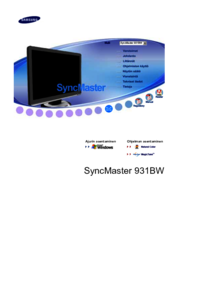











 (29 pages)
(29 pages) (74 pages)
(74 pages)
 (61 pages)
(61 pages) (51 pages)
(51 pages) (68 pages)
(68 pages) (81 pages)
(81 pages) (99 pages)
(99 pages)

 (40 pages)
(40 pages)







Commentaires sur ces manuels